لطالما كان Microsoft Word قادرًا على عرض اختيارات مختلفة من النص بألوان مختلفة. باستخدام Word 2010 و 2013 ، يمكنه أيضًا وضع تدرج لوني عبر التحديد ، مع تقليل ملف العمل المطلوب لإضافة نص متعدد الألوان وإتاحة إمكانية الحصول على ألوان متعددة على شكل واحد رسالة. باستخدام التدرج اللوني المخصص ، يمكن أن يحتوي النص في Word على العديد من الألوان كما تريد ، حتى قوس قزح كامل.

حقوق الصورة: الصورة مجاملة من مايكروسوفت
أضف الألوان إلى النص
لتغيير لون النص في Word ، حدد النص الذي تريد تعديله واختر لونًا جديدًا من ملف لون الخط القائمة المنسدلة في علامة التبويب "الصفحة الرئيسية".
فيديو اليوم
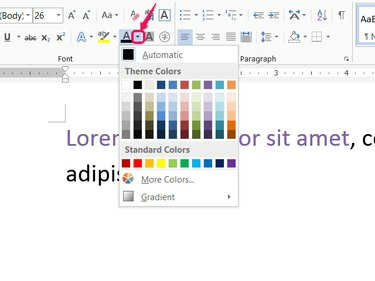
حقوق الصورة: الصورة مجاملة من مايكروسوفت
يحتفظ كل تحديد نص بألوانه الخاصة. بعد اختيار لون أحد التحديدات ، حدد كتلة نصية أخرى واختر لونًا آخر. بخلاف الوقت الذي تستغرقه ، لا يوجد ما يمنعك من تخصيص لون مختلف لكل كلمة أو حتى لكل حرف.
للمساعدة في تسريع عملية تغيير العديد من الألوان ، يظهر شريط قائمة صغير على الصفحة عند تحديد النص. استخدم ال لون الخط قائمة منسدلة على هذا الشريط لتوفير وقت تحريك الماوس ذهابًا وإيابًا إلى الشريط الرئيسي.
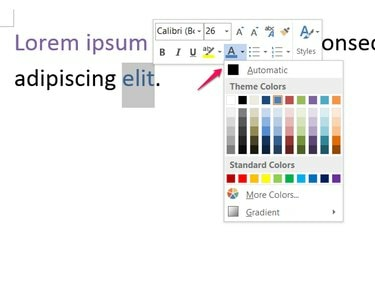
حقوق الصورة: الصورة مجاملة من مايكروسوفت
أضف تدرجات إلى النص
عادةً ما تحدك إضافة الألوان من لون واحد على الأكثر لكل حرف. باستخدام التدرج اللوني ، يمكنك تحديد نقش مصنوع من العديد من الألوان كما تريد ، ويطبق Word النمط عبر التحديد الخاص بك.
التدرجات الأساسية
ابدأ بتحديد اللون الأساسي للنص ، ثم أعد فتح ملف لون الخط القائمة المنسدلة واختر الانحدار لاختيار نمط. تتدفق الأنماط في قسم Light Variations من اللون الأساسي إلى اللون الأبيض ، بينما تتحرك الأشكال الداكنة نحو الأسود. لاستخدام ألوان غير الأبيض أو الأسود ، تحتاج إلى إنشاء تدرج لوني مخصص بدلاً من ذلك.

حقوق الصورة: الصورة مجاملة من مايكروسوفت
نصيحة
- تعتبر أنماط التدرج دقيقة إلى حد ما ، لذلك قد تحتاج إلى استخدام نص كبير أو تكبير لمعرفة الفرق بين الأنماط.
- يتم تطبيق النمط بشكل منفصل على كل سطر من النص. على سبيل المثال ، إذا اخترت تدرج نمط "من المركز" ، فسيكون لكل سطر مركزه الخاص.
تدرجات مخصصة
انقر المزيد من التدرجات من قائمة التدرج لتصميم النمط الخاص بك أو إضافة المزيد من الألوان. على الشريط الجانبي في Word 2013 ، أو في مربع الحوار في Word 2010 ، حدد ملء الانحدار واختر نوعًا واتجاهًا للنمط.
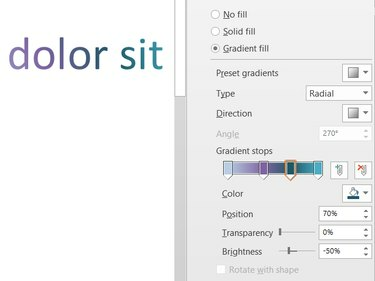
حقوق الصورة: الصورة مجاملة من مايكروسوفت
تمثل كل علامة من العلامات الموجودة على خط توقفات التدرج نقطة يمكنك تعديلها. اسحبها لتغيير موضع التوقفات وانقر فوق أحدها لتعيين لونه وموضعه وشفافيته وسطوعه. لإضافة توقفات إضافية ، انقر على رمز القلم الرصاص باللون الأخضر + لافتة. لإزالة التوقف المحدد ، انقر فوق الرمز باللون الأحمر X.
نصيحة
لإضافة نص منظم إلى مستند ، أدخل WordArt. يوفر WordArt نقوشًا وأنماطًا أكثر مما هو ممكن باستخدام التلوين والتدرجات اللونية وحدها ، ولكن WordArt يتصرف أيضًا كصورة: لن يتدفق مع النص العادي في مستندك.




